-
-
Notifications
You must be signed in to change notification settings - Fork 192
Installation vmWare ESXi
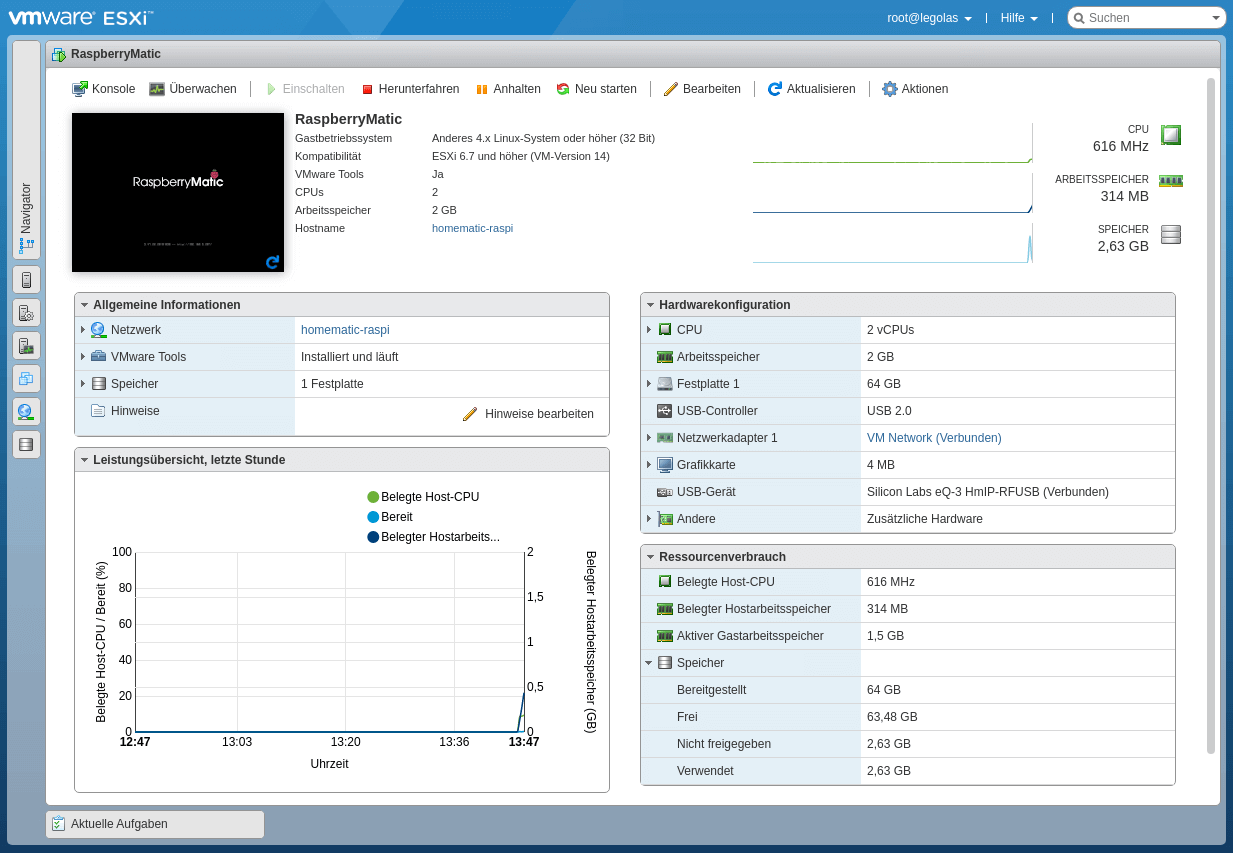
Setzt man als Virtualisierungsumgebung die Software "vmWare ESXi" ab Version 5.0 ein kann man mit folgender Anleitung eine Grundinstallation von RaspberryMatic in ESXi vornehmen:
-
Download: Für vmWare ESXi sollte man die
*.ovaDatei zur Installation nutzen. Diese kann man von Releases direkt als*.ovaDatei herunterladen. Bitte hierbei beachten, das die*.zipDatei nur für spätere WebUI-basierte Updates der virtuellen Maschine benötigt wird. D.h. für die Grundinstallation braucht man für ESXi lediglich einmalig die*.ovaDatei. -
Anlegen einer neuen virtuellen Maschine unter ESXi: Hierzu in das Webinterface des ESXi Host einloggen und dann unter Host => "VM erstellen/registrieren" die Punkt "Eine virtuelle Maschine aus einer OVF/OVA Datei importieren" auswählen:
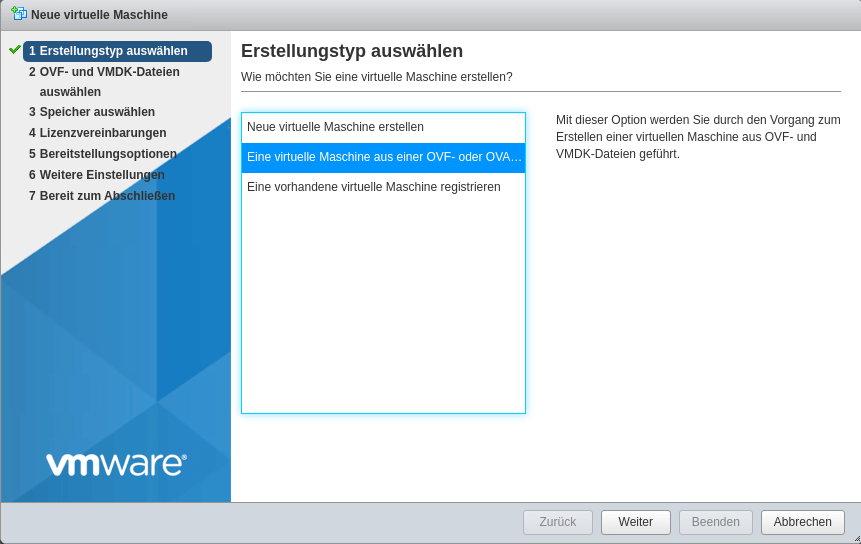
-
OVA Datei importieren/auswählen: Dann unter "2." einen Namen für die virtuelle Maschine vergeben sowie die *.ova Datei im blauen Feld zum Import vormerken:
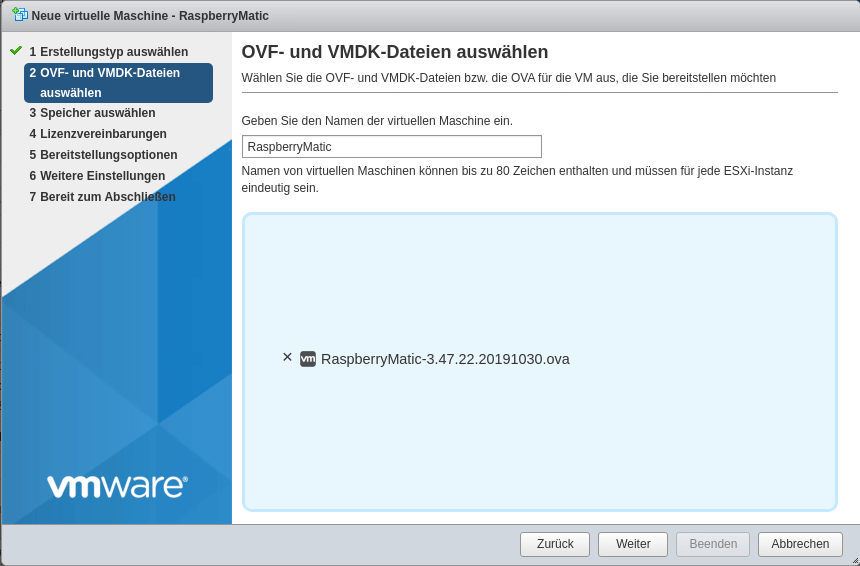
-
Speicherort auswählen: Danach dann unter "3." den Speicherort der neuen VM auswählen:

-
Bereitstellungsoptionen anpassen: Dann unter "4." "Automatisch einschalten" deaktivieren:
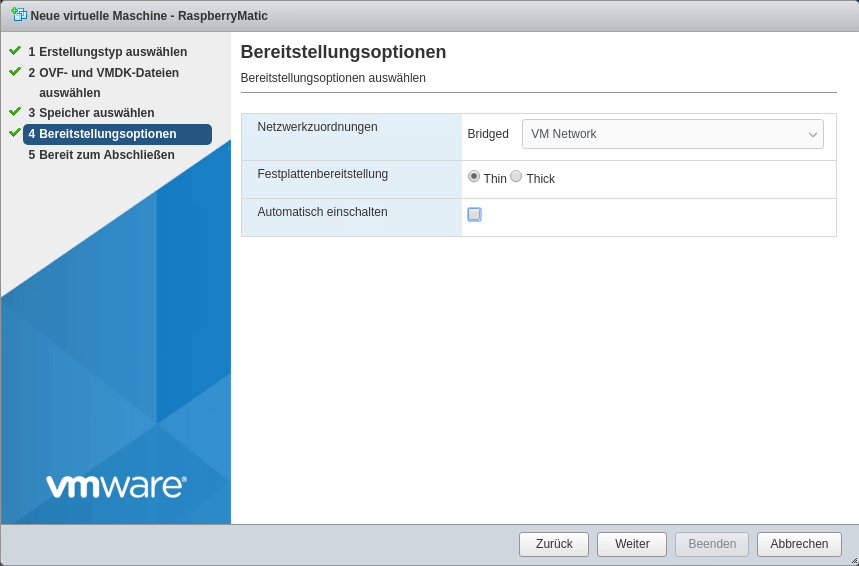
-
Abschliessen der Konfiguration: Dann unter "5." sicherstellen das die Konfiguration wie folgt übernommen wurde:
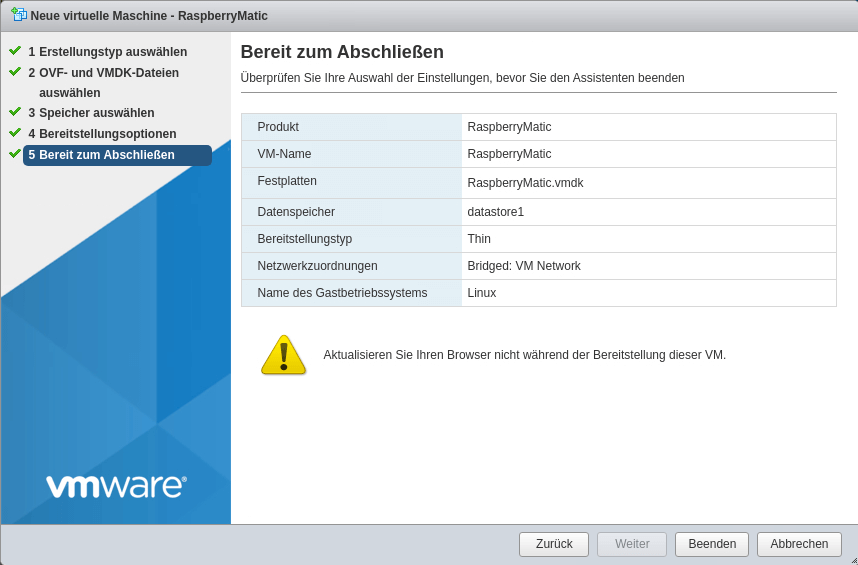
-
Konfiguration bearbeiten: Dann nach dem Anlegen der virtuellen Maschine dort wieder auf "Bearbeiten" gehen und das gewünschte USB-Funkmodul unter "Anderes Gerät hinzufügen" hinzufügen und ggf. die gewünschte Festplattengröße eingeben:
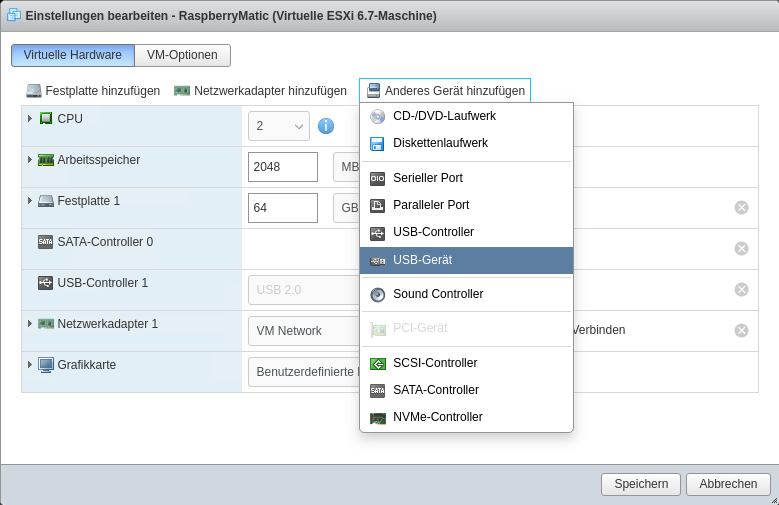
-
Das erste mal starten: Nach diesen Aktionen sollte es nun möglich sein die virtuelle RaspberryMatic das erste mal zu starten um dann in der virtuellen Konsole/Bildschirm den normalen Bootvorgang zu sehen. Dies sollte dann hoffentlich dazu führen das sich die neue virtuelle CCU/RaspberryMatic dann mit Ihrer neuen IP-Adresse meldet und man ganz normal dann in einem Webbrowser zur WebUI der virtuellen RaspberryMatic gelangen sollte.
Table of Contents RaspberryMatic Documentation © 2015-2024 Jens Maus and RaspberryMatic Contributors, licensed under CC BY-SA License 4.0
